Cu tabele pivot în Excel, poți obține rapid și precis răspunsuri din seturi mari de date. Una dintre cele mai impresionante caracteristici pe care tabelele pivot le oferă este posibilitatea de a adăuga scurtături de date. Acestea oferă o modalitate prietenoasă de filtrare a datelor și înlocuiesc opțiunile statice de filtrare cu elemente dinamice, vizuale. În acest tutorial, îți voi arăta pas cu pas cum poți adăuga scurtături de date în tabelele pivot pentru ca rapoartele tale să devină și mai vizuale și mai flexibile.
Concluzii cheie
- Scurtăturile de date permit filtrarea vizuală și prietenoasă a datelor în tabelele pivot.
- Un tabel bine formatat facilitează crearea tabelelor pivot.
- Prin utilizarea scurtăturilor de date, poți lega multiple tabele pivot una de cealaltă în mod dinamic.
Ghid pas cu pas
1. Formatează datele într-un tabel Înainte de a lucra cu tabele pivot, este important să îți formatezi datele într-un tabel. Astfel vei asigura că Excel va recunoaște automat noile date adăugate. Pentru a-ți formata datele ca tabel, selectează toate celulele relevante și apasă combinația de taste Ctrl + T. Confirmă că prima linie conține antetele și apasă pe „OK”.
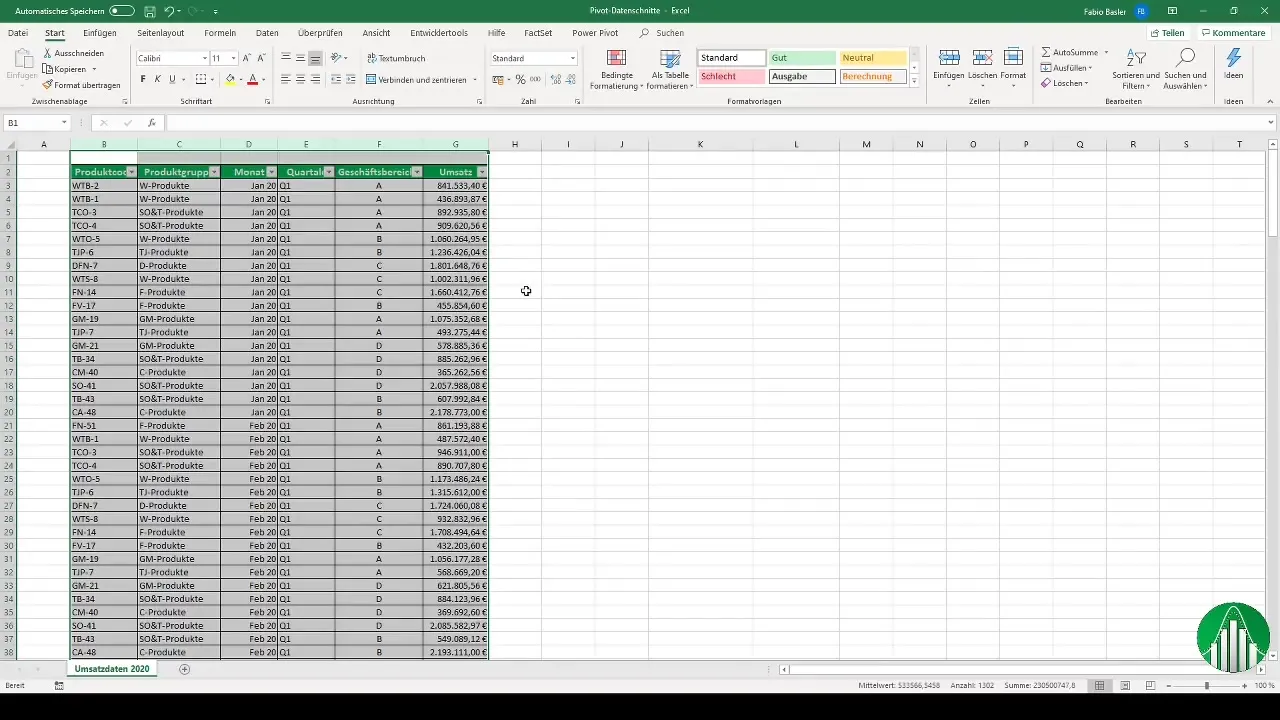
2. Creează tabelul pivot După formatarea tabelei, poți crea o tabelă pivot. Pentru asta, dă clic în tabel și mergi la „Inserare” selectând „Tabel pivot”. Alege dacă vrei să inserezi tabelul pivot într-un nou tab sau în același tab și dă clic pe „OK”.
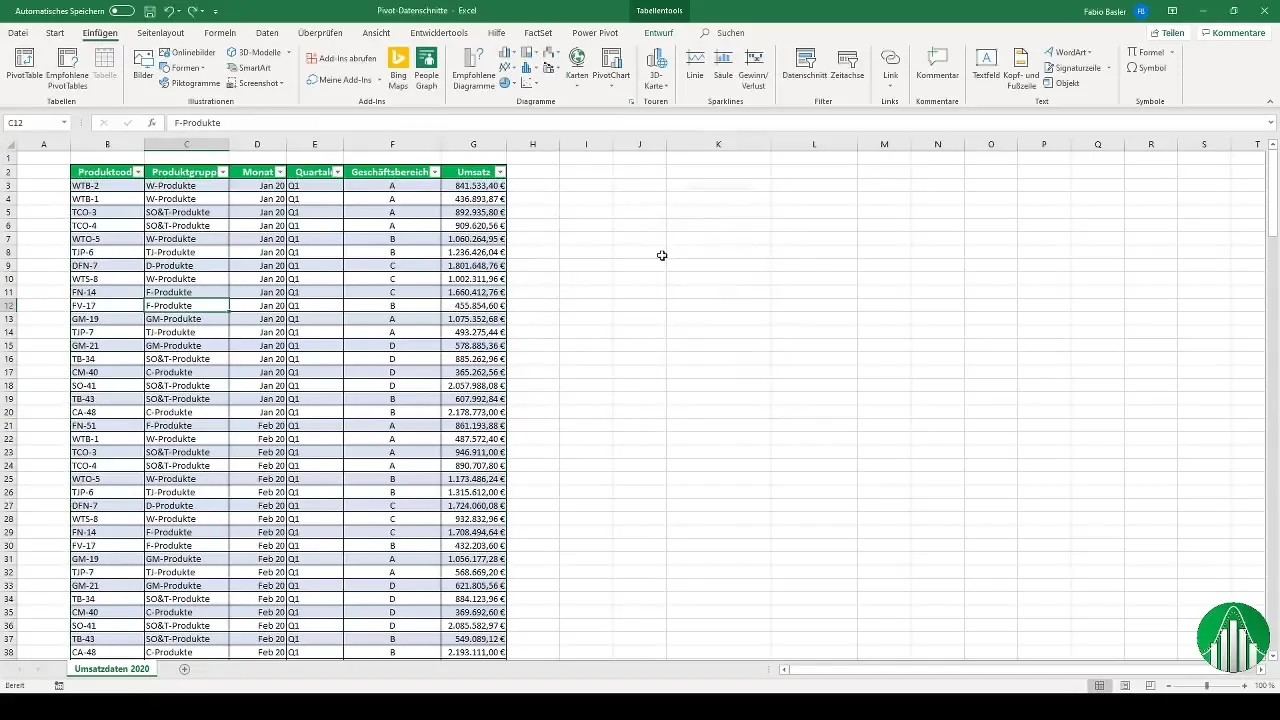
3. Trage datele în tabelul pivot Acum ai posibilitatea să tragi câmpurile de date relevante în zonele de rânduri și coloane ale tabelei pivot. Începe prin plasarea lunilor în zona de rânduri. Adaugă domeniile de afaceri în câmpurile de coloane pentru a obține o vedere structurată.
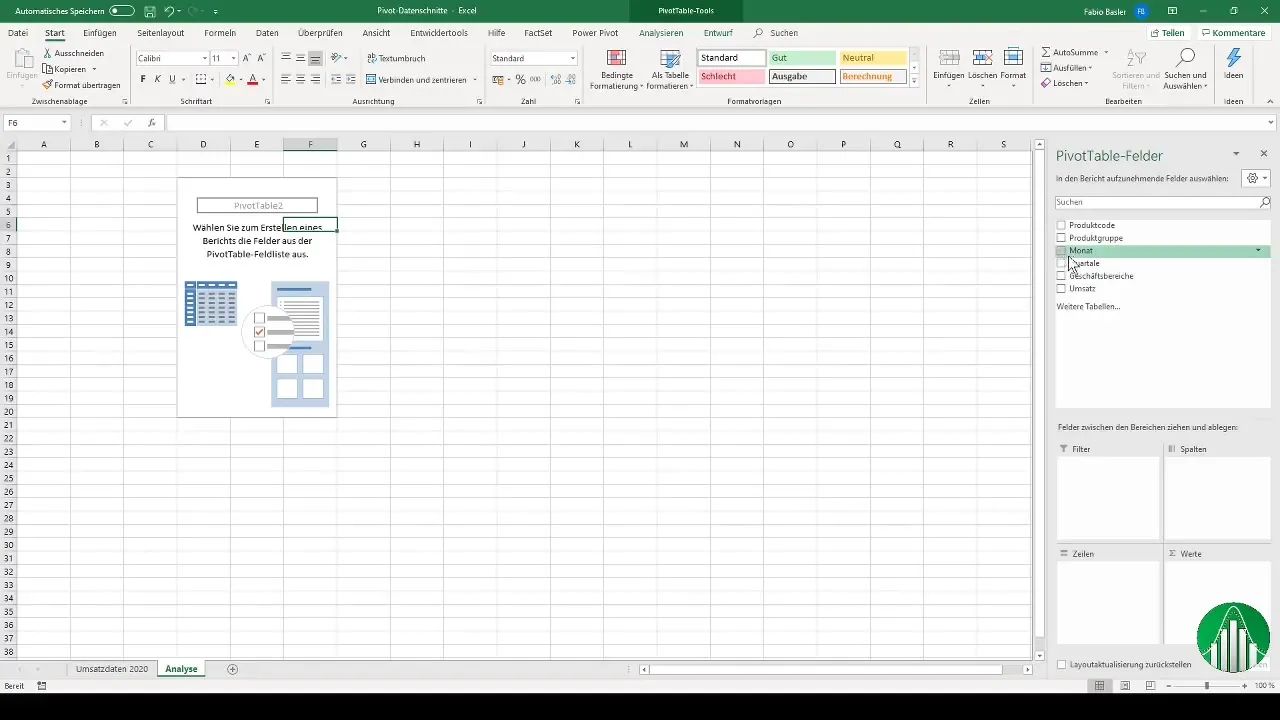
4. Adaugă filtre Pentru a eficientiza tabela pivot, poți adăuga filtre. O metodă practică este utilizarea tastei de scurtătură cunoscută ca Ctrl + Shift + L, care îți permite adăugarea de filtre. Selectează antetele coloanelor relevante pentru a activa filtrele.
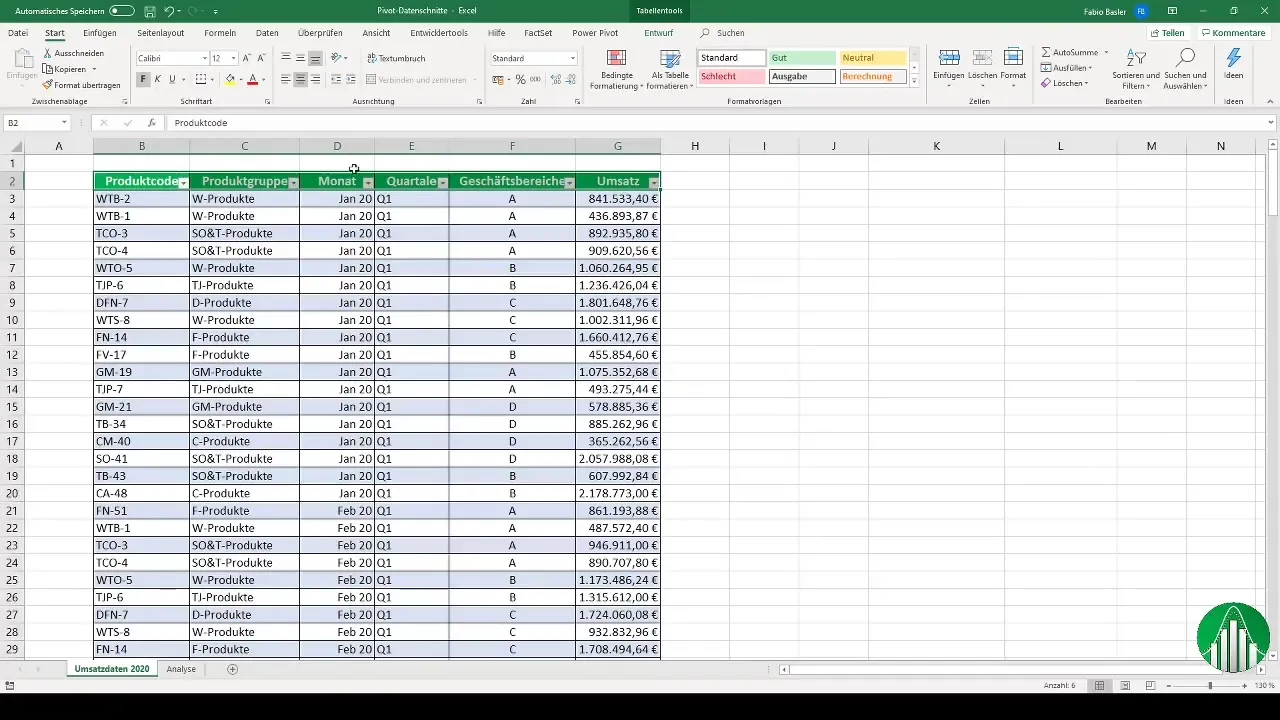
5. Ajustează aspectul Pentru a te asigura că tabela pivot rămâne clară și concisă, trebuie să ajustezi aspectul. Fă clic dreapta pe tabela pivot și navighează la „Opțiunile tabelului pivot” pentru a-ți ajusta lățimile coloanelor. Dezactivează opțiunea de ajustare automată a lățimilor coloanelor.
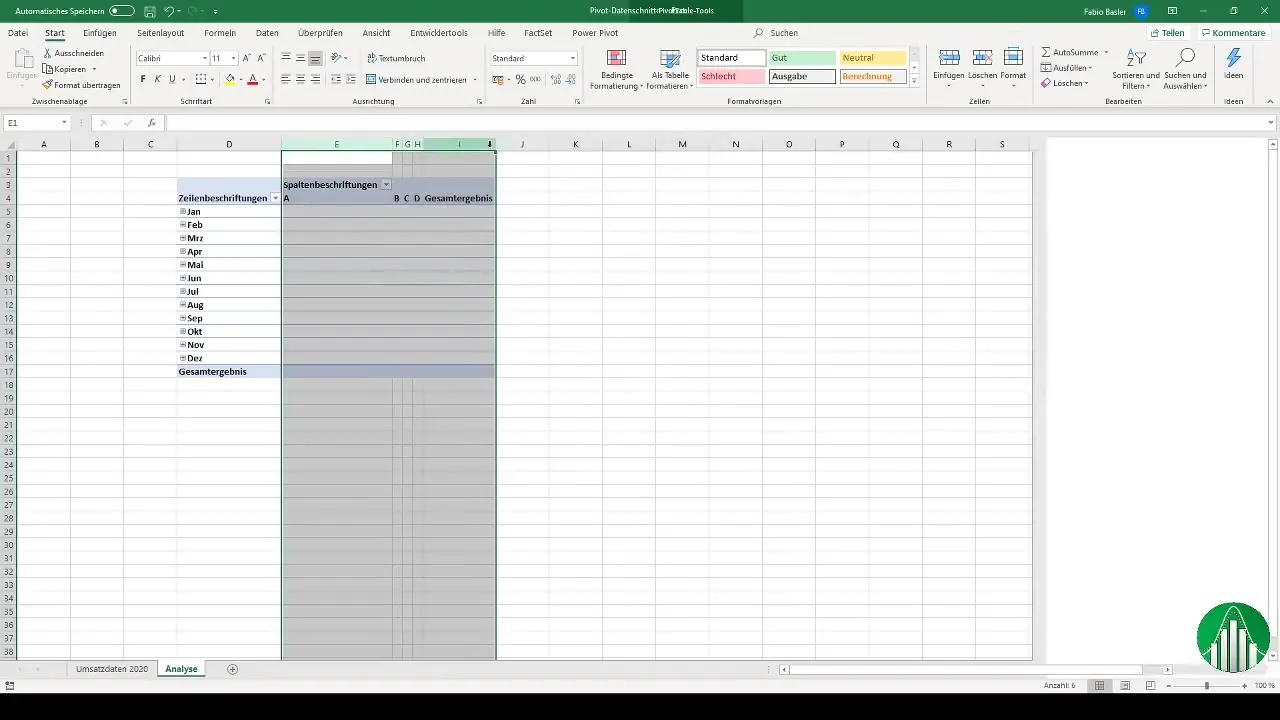
6. Adaugă valori de vânzări Pentru a îmbunătăți și mai mult claritatea, adaugă valorile de vânzări la tabela pivot. Acestea pot fi trase în zona de valori a tabelului pivot. Asigură-te că numerele sunt formatate și, dacă este necesar, că separatorii de mii sunt activați.
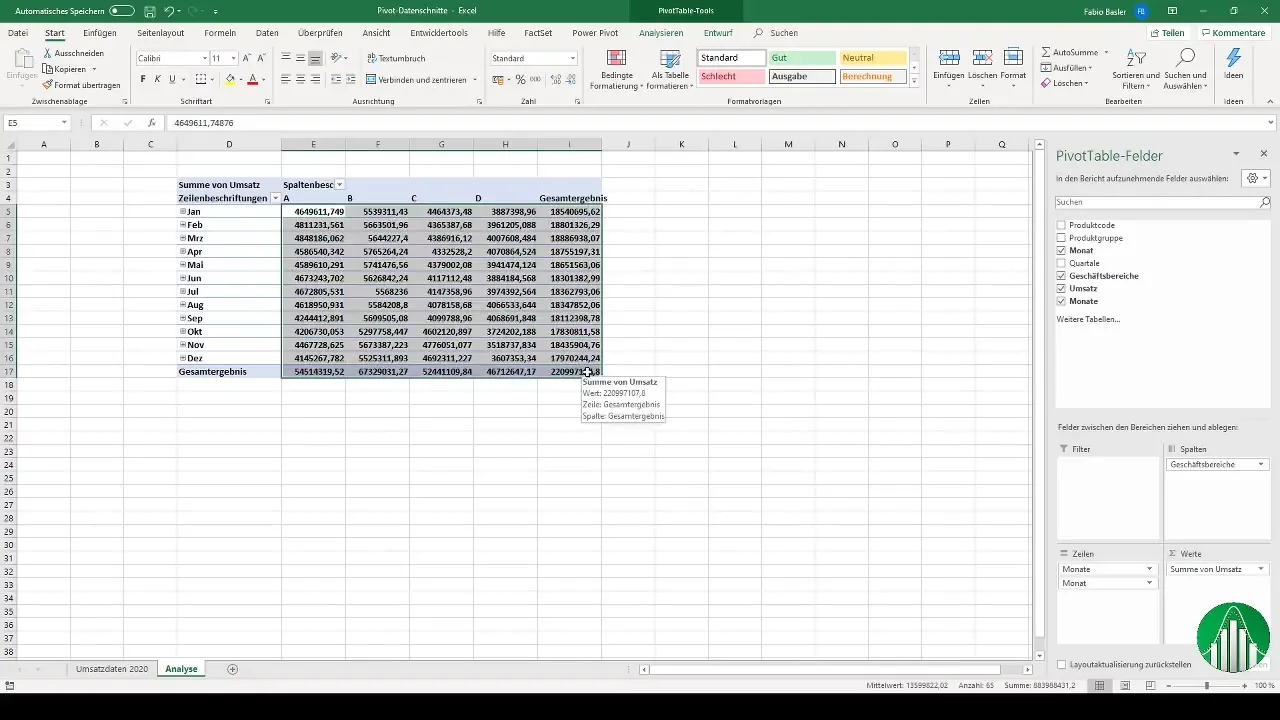
7. Creează PivotChart Pentru a-ți reprezenta datele vizual, selectează din meniu „PivotChart” o formă de diagramă potrivită. Aici poți opta, de exemplu, pentru un grafic cu bare sau alte tipuri de diagrame.
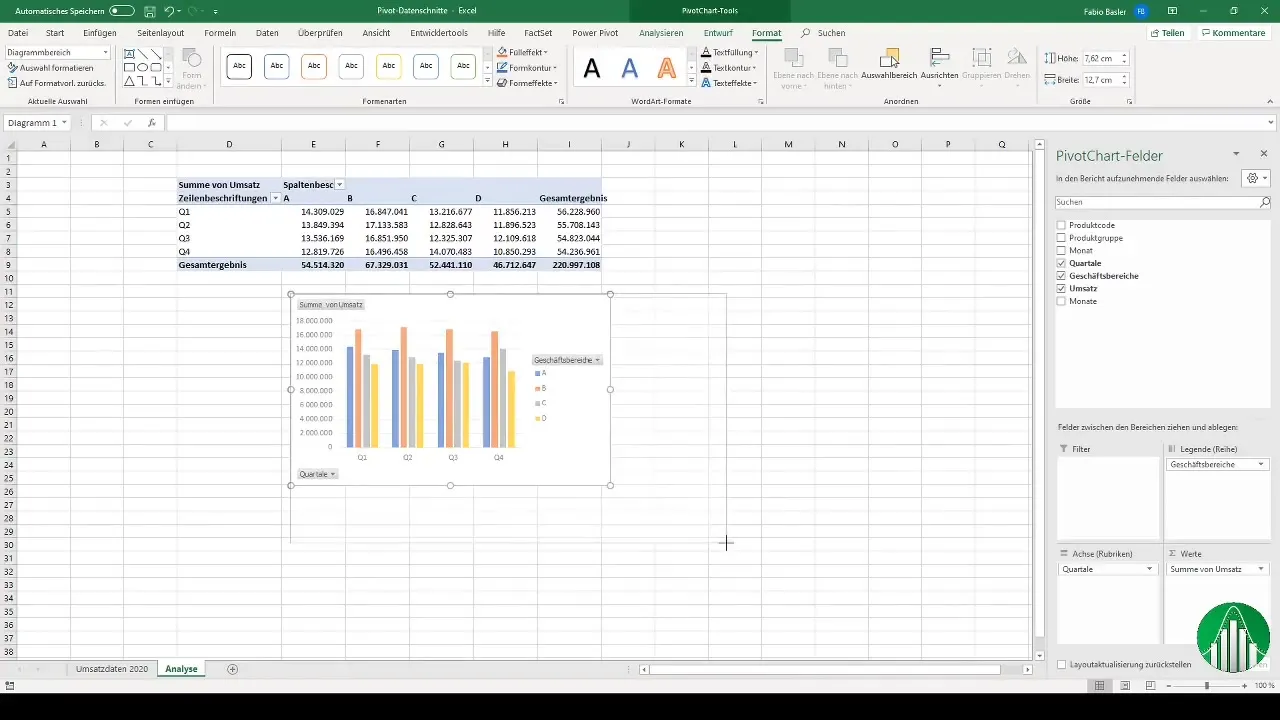
8. Adaugă scurtături de date Acum trecem la scurtături de date. Acestea facilitează filtrarea vizuală. Dă clic pe „Inserare”, alege „Scurtătură de date” și selectează dimensiunile pentru care vrei să creezi scurtături de date - cum ar fi luni, trimestre și domenii de afaceri. Dă clic pe „OK” pentru a adăuga scurtături de date.
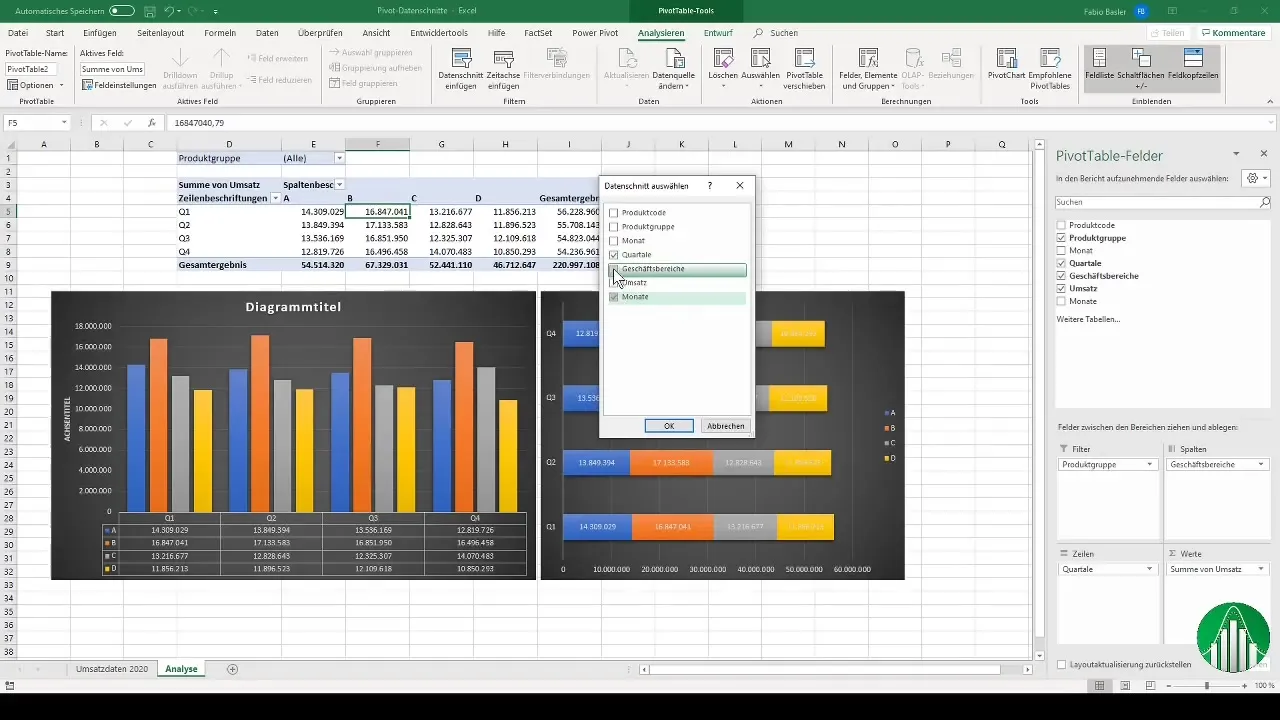
9. Formatează scurtăturile de date Poți ajusta și mai mult scurtăturile de date, plasându-le, de exemplu, una lângă alta sau schimbând dimensiunile și formatările. Acest lucru îmbunătățește semnificativ utilizabilitatea.
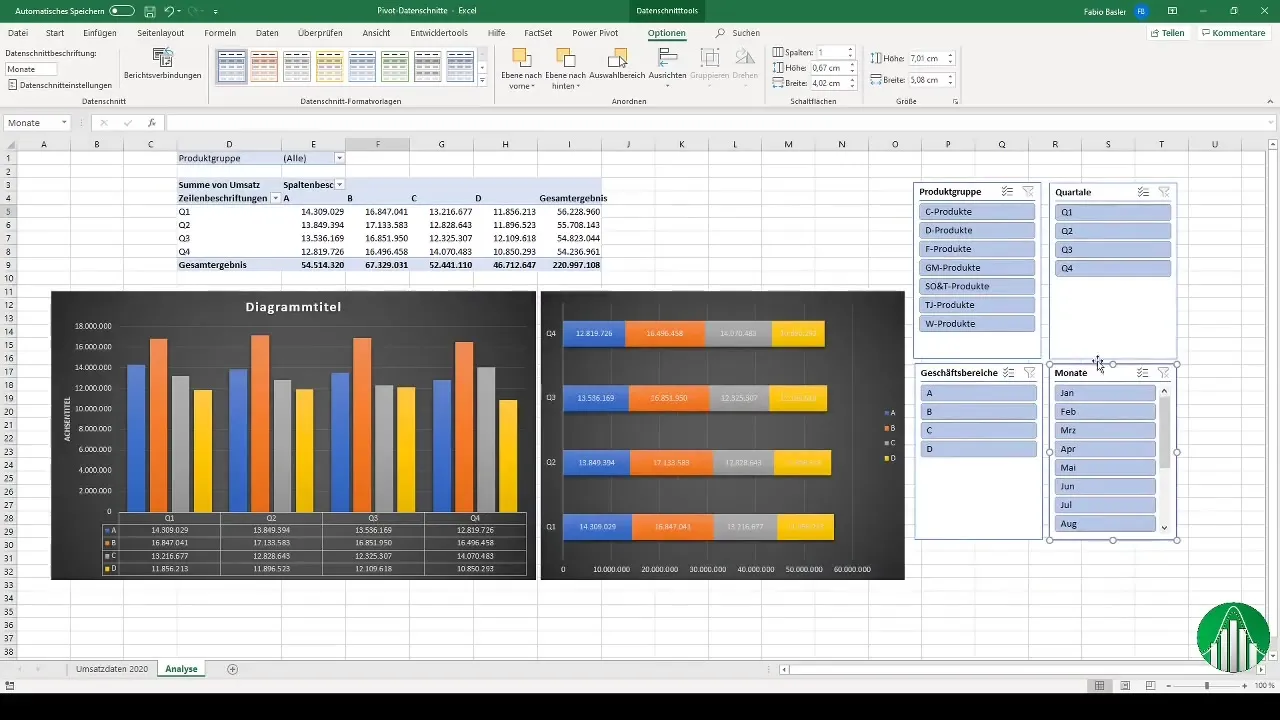
10. Conectarea tabelelor pivot Dacă ai mai multe tabele pivot, poți conecta scurtăturile de date și pentru acelea. Dă clic dreapta pe scurtătura de date și selectează „Conexiunea raportului”. Astfel, filtrarea se aplică și pentru celelalte tabele pivot.
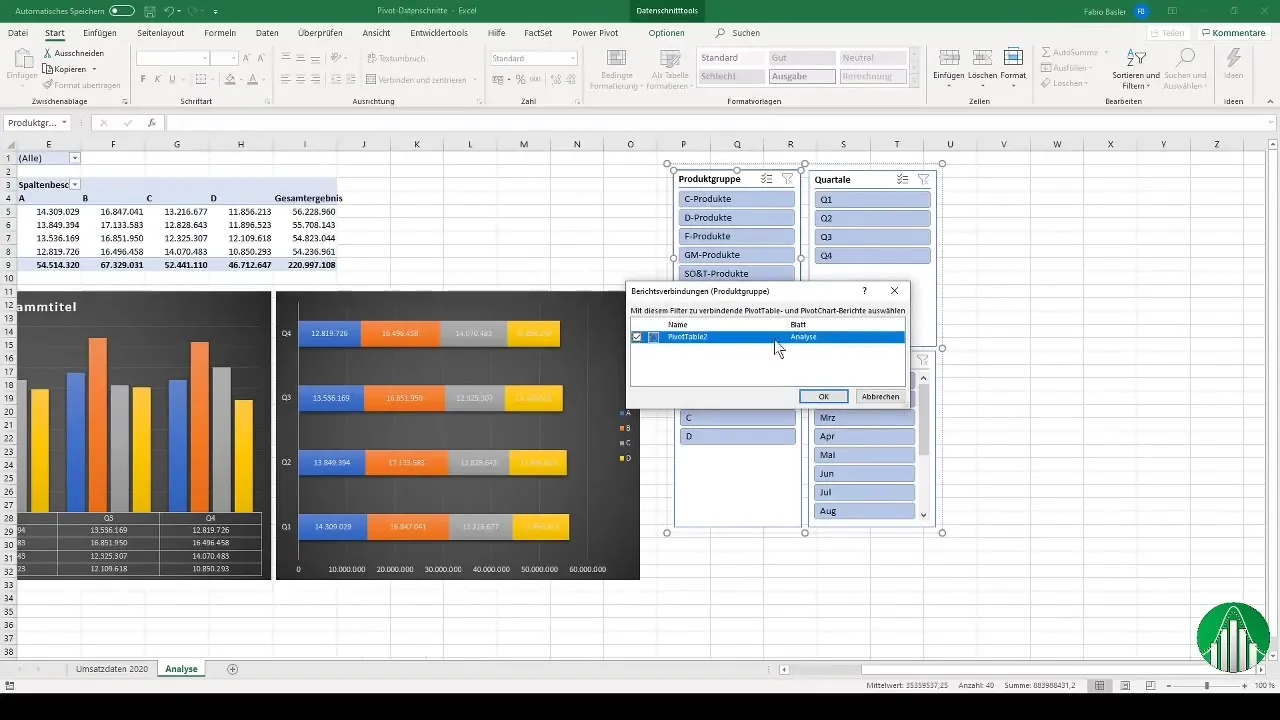
11. Ajustarea vizualizării datelor Prezentarea datelor în diagramele tale poate fi optimizată încă mai mult. Poți ajusta culorile, adăuga legende sau redenumi titlul diagramei pentru a face prezentarea chiar mai clară. Experimentează cu diferite tipuri de diagrame pentru a găsi cea mai bună vizualizare pentru datele tale.
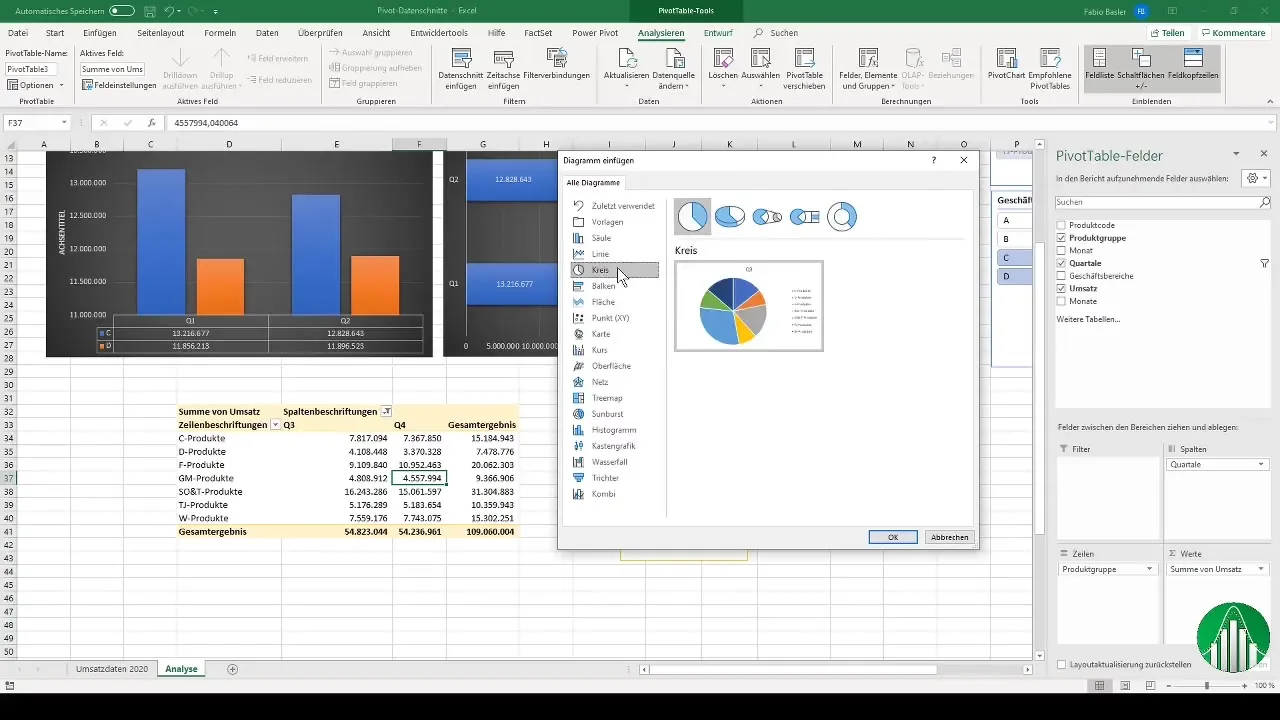
12. Analiza datelor tale Profită de dinamica secțiunilor de date pentru a-ți analiza datele în mod specific. Poți selecta oricând un element de secțiune pentru a-ți actualiza și filtra rapid tabelele pivot fără a schimba structura de bază a tabelei.
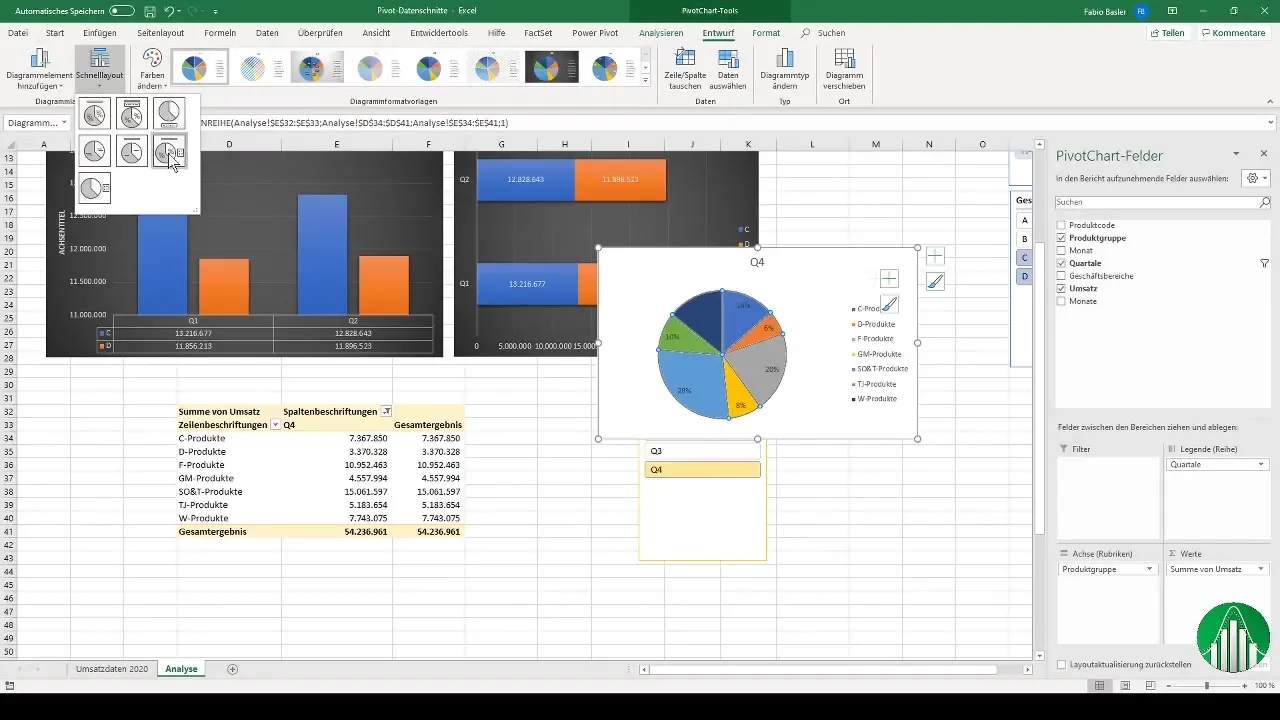
Rezumat
Adăugarea secțiunilor de date în tabelele pivot oferă o modalitate creativă și dinamică de a-ți filtra și vizualiza datele. Prin formatarea corectă a datelor tale de plecare și prin crearea unei vizualizări prietenoase cu utilizatorii, analiza datelor este mult mai ușoară. Experimentează cu diverse tipuri de diagrame și leagă secțiunile tale de date pentru a prezentare eficient informațiile dorite.
Întrebări frecvente
Cum adaug o secțiune de date în tabelul pivot?Selectează "Inserare", apoi "Secțiune de date" și decide care dimensiuni dorești să le adaugi.
Pot aplica secțiuni de date pe mai multe tabele pivot?Da, prin intermediul conexiunii de raport poți aplica secțiuni de date pe mai multe tabele pivot.
Care este avantajul secțiunilor de date în comparație cu filtrele tradiționale?Secțiunile de date oferă o modalitate vizuală și prietenoasă cu utilizatorii de a filtra datele, în loc să lucrezi cu meniuri cu selecție.


